名前や地名など、パソコンで変換できない漢字、ありませんか?
私の場合は、まず名前の「羽飛」からしてそうです。
これは「はたか」と入力しても絶対出ません。
そんなときは「羽」と「飛ぶ」を入力し、「ぶ」を削除する…という面倒な作業をして入力しています。
皆さんも、こういう経験あるのでは?
でも…これって面倒ですよね。何とかならないの?と思うんです。
何とかなります!
ちょっとした作業をするだけで、その後はパパっと変換してくれます!
今回はその方法を紹介しますね^^
IMEに登録します
見出しの画像に書いてある「十二月晦日」は「ひずめ」と読みます。
名前(姓)なのですが、これも「ひずめ」と入力しても変換されないんです。
この名前をぱぱっと変換できるようにしてみますね。
(1)タスクバーの右側に「A」や「あ」と書いてあるアイコンがあります。これが日本語入力を担当している「Microsoft IME」というものです。
このアイコンの上で右クリックをします。(赤四角)
アイコンにマウスポインターを乗せると「右クリックでIMEのオプションを表示します」という案内が表示されますので、確認できますね。
(2)右クリックメニューが表示されますので、その中の「単語の登録」をクリックします。
(赤枠)
(3)「単語の登録」というウィンドウが開きます。ここに登録していきます。
↑クリックで拡大
入力する部分が4つあるので、ひとつずつ説明していきますね。
①「単語」には、変換したときに表示したい単語を入力します。
今回は「十二月晦日」です。
↑クリックで拡大
②「よみ」には、変換する単語の読みを入れますので「ひずめ」ですね。
↑クリックで拡大
③「ユーザーコメント」には、変換で表示させる単語(①で入力したもの)の補足情報を入れます。
ここについては、後ほど詳しく説明します。
↑クリックで拡大
④「品詞」は、登録する単語がどんな種類なのかを選びます。
今回は名前(姓)なので、「人名」と「姓のみ」にチェックを入れました。
↑クリックで拡大
(4)設定が終わったら内容を確認して「登録」をクリックします。(赤丸)
↑クリックで拡大
ウィンドウはそのままで、入力の内容が消えていれば登録できています。
確認してみましょう。
(5)メモ帳などを起動して「ひずめ」と入力し、変換してみます。
変換できましたね!きちんと登録できました。
ユーザーコメントには何を入れる?
③ の「ユーザーコメント」は、簡単な単語の説明を入れられる部分です。
例えば「白虎」という単語をユーザー登録したとします。
↑クリックで拡大
「ユーザーコメント」の部分に「四神」と入れました。
これを登録します。
実際に入力してみましょう。
「びゃっこ」と入力しスペースキーを2回押して変換候補を表示します。
すると左側の「1 白虎」の横に、何やら四角いマークが出ていますね。
ここにカーソル(またはマウスカーソル)を合わせると「ユーザー辞書」と書かれたウィンドウが表示され(右側)、そこに単語とユーザーコメント欄に設定した「四神」が表示されるという仕組みになっています。
他にも、読みは同じだけれど、漢字は違う名前の方を登録した場合に、ユーザーコメント欄を利用して、片方は「大阪のいとこ」、もう片方は「会社の課長」などと入れておくと区別がしやすいですね。
ユーザー登録の機能を利用すると、「めーる」と入力して変換したら、自分のメールアドレスを表示させる、なんてこともできます。
うまく利用して、入力時のイライラを解消しましょう♪
お役に立てれば幸いです^^

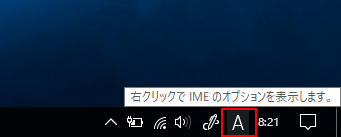
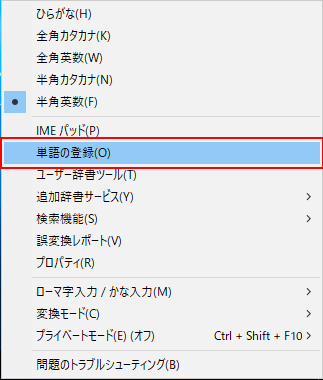
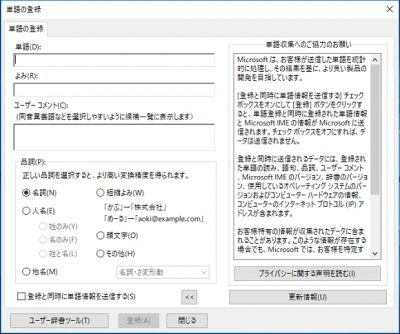
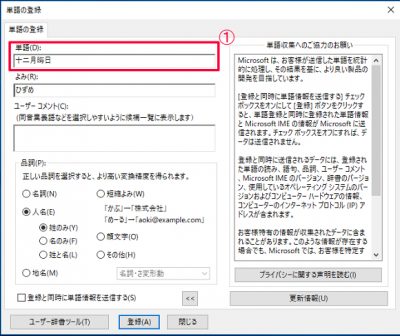
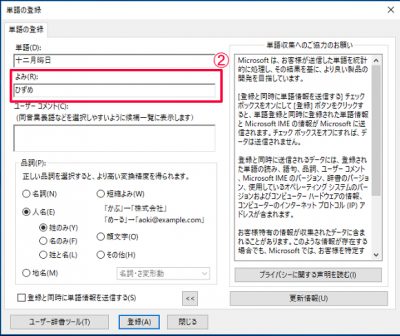
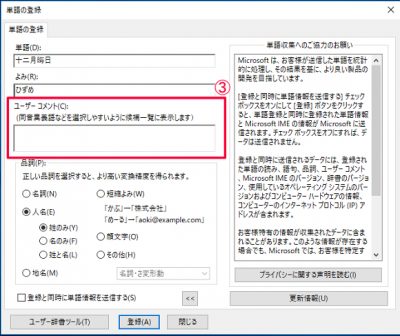
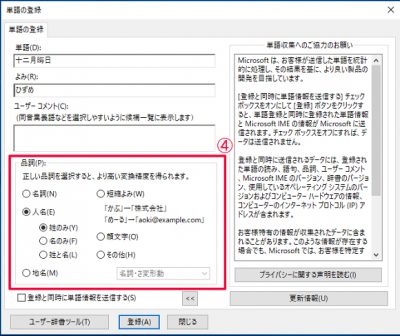
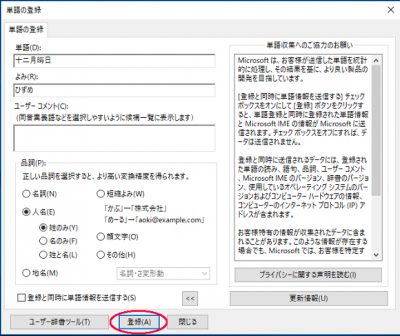
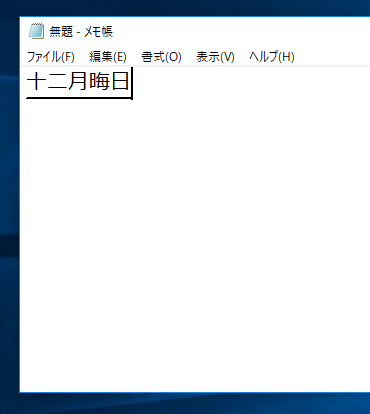
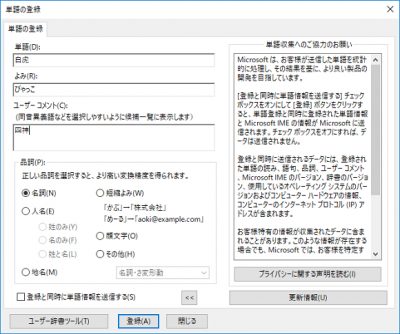
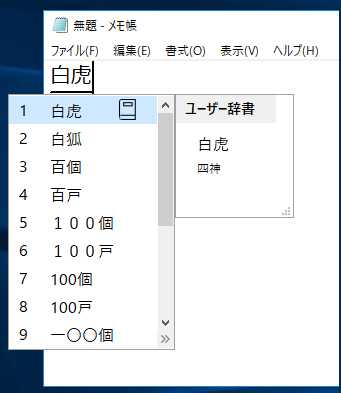


コメント